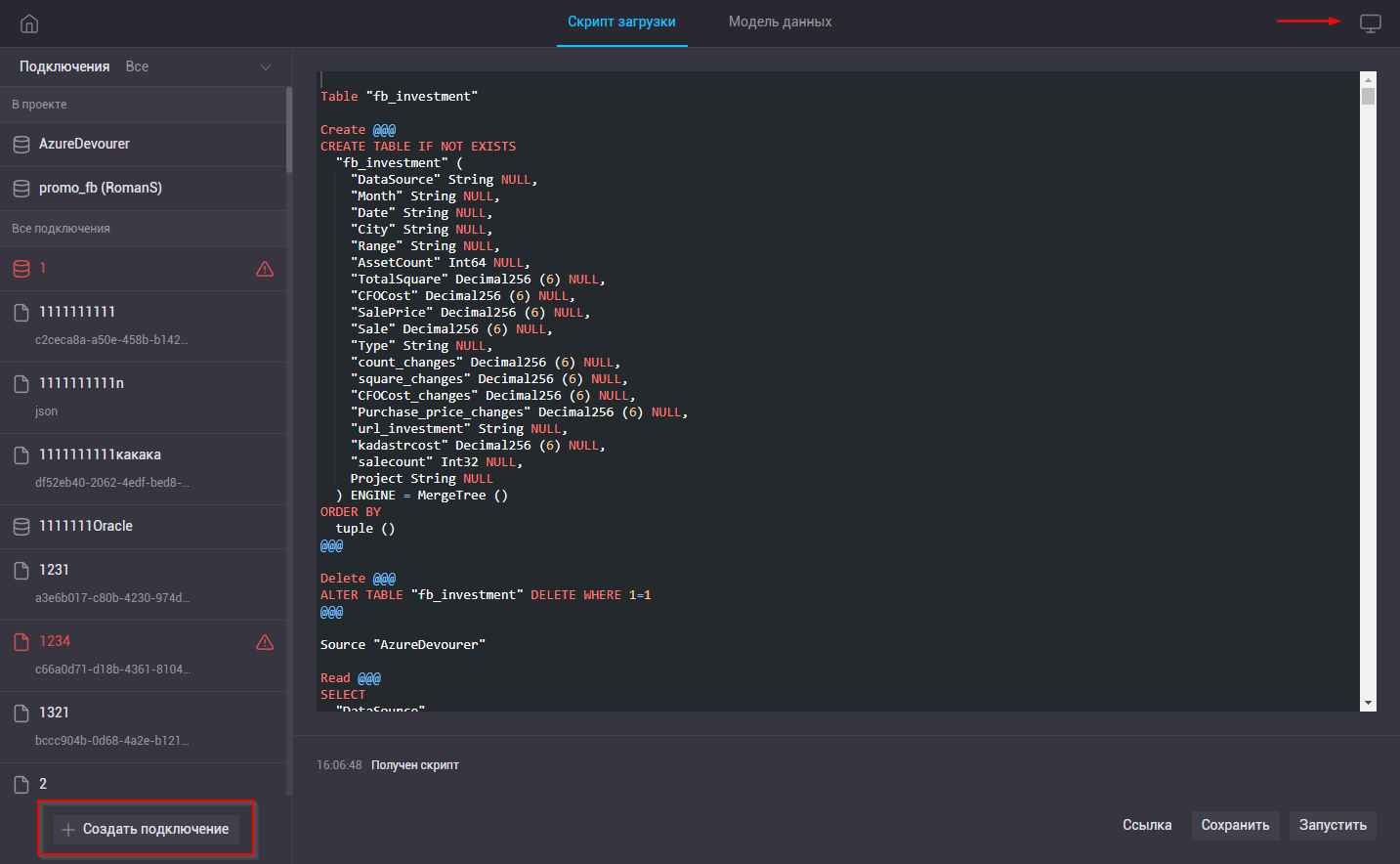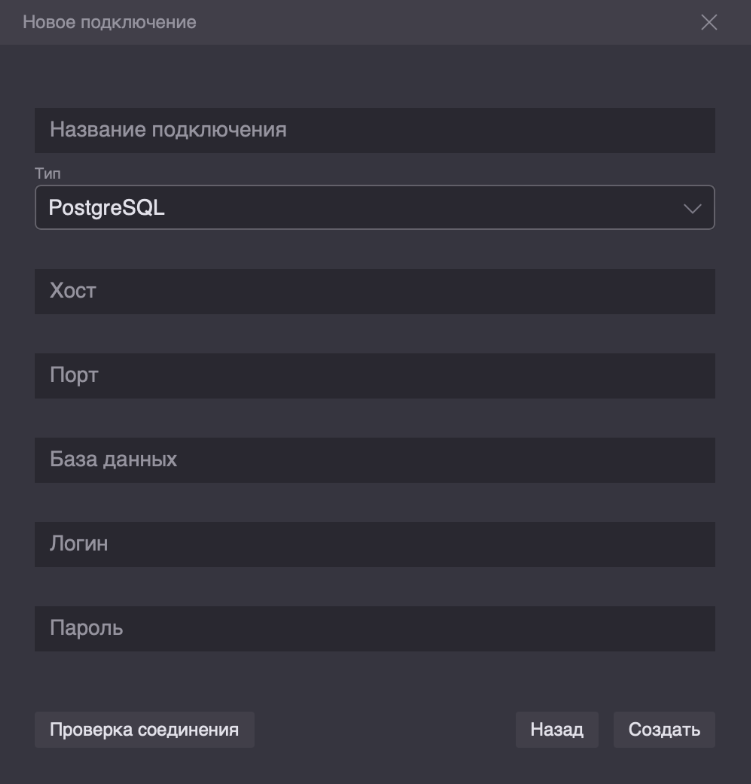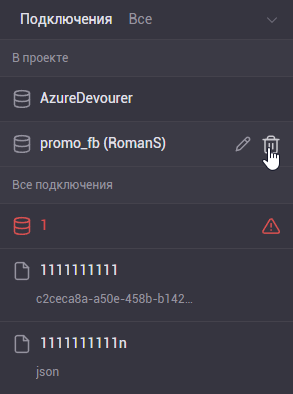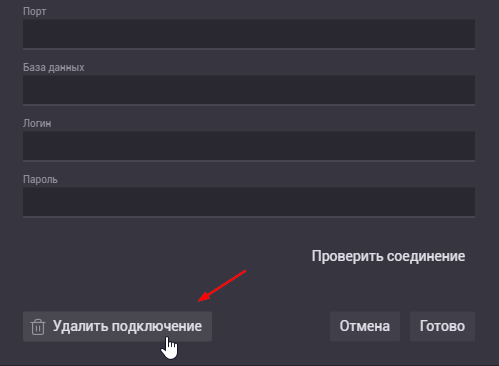Источники данных
Для получения данных необходимо перейти на страницу диспетчера данных. Кнопка для этого находится в правом верхнем углу страницы визуального редактора дашборда:
Чтобы вернуться в визуальный редактор дашборда в том же правом верхнем углу кнопка с изображением монитора
Диспечер данных дашборда представляет собой две страницы. «Скрипт загрузки» со списком источников и «Модель данных». Источники создаются на первой из них. В левой части страницы скрипта находится список созданных подключений. Если при создании подключения были недозаполнены реквизиты подключения и/или проверка соединения не прошла успешно, этот коннектор всеравно можно сохранить, но он будет помечен красным цветом. После этого в списке подключений появится новый источник с указанным названием.
Создание подключения
Итак, для создания нового коннектора на странице «Скрипта загрузки» в сайдбаре слева нажимаем кнопку «Создать подключение» внизу списка коннекторов.
После чего появится диалоговое окно в котором нужно выбрать один из доступных типов источника.
База данных
Где необходимо заполнить реквизиты подключения:
- Название подключения
- СУБД
- Хост
- Порт
- База данных
- Логин
- Пароль
Файл
- В модальном окне заполнить/выбрать:
- Название подключения
- Расположения файла:
- Загрузить. Файл также может быть загружен с локального компьтера пользователя. Но есть ограничение по объему 25мб. Размер может быть изменен в настройках системы. Папка для загрузки по умолчанию :
/opt/fastboard/upload_{имя окружения} - С сервера. Папка Upload на вашем сервере, куда можно положить файл любого размера сторонними средствами
- Загрузить. Файл также может быть загружен с локального компьтера пользователя. Но есть ограничение по объему 25мб. Размер может быть изменен в настройках системы. Папка для загрузки по умолчанию :
- Формат файла определится автоматически, если форматы CSV, TXT, JSON, XLS/XLSX, XML, QVD. Другие форматы не поддерживаются, но загрузить их можно, если в них структура данных одного из поддерживаемых форматов, то необходимо выбрать этот формат вручную
- Все файлы в папке. Если отметить это чекбокс в выборе расположения будет только сервер, формат файла необходимо можно выбрать только вручную, будут выбраны все файлы выбранного формата содержащиеся в папке, а ткже появится поле для ввода маски для имени файла. Если указать маску, то выберутся только файлы подходящие под заданные условия
- Автообновление. Система будет отслеживать изменения файла, или файлов. Если это произошло БД созданная из этого файла или файлов будет автоматически обновлена согласно произошедшим изменениям.
Один файл Несколько файлов 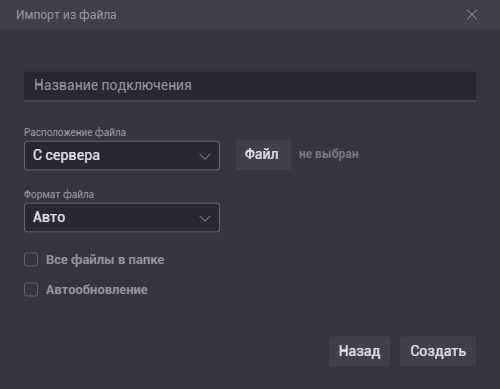
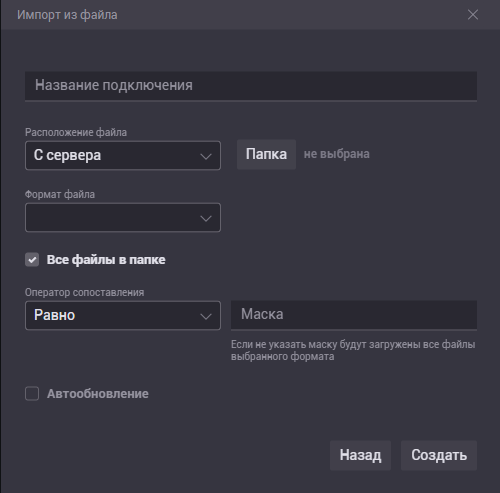
- После выбора параметров необходимо нажать кнопку "Создать" для того, чтобы начать загрузку данных из файла в хранилище данных Fastboard.
- Из файла или файлов будет создан коннектор. В списке подключений появится новый источник с указанным названием из которого можно будет выбирать данные для проектов.
Удаление коннектора
Может быть двух типов:
1. Из проекта.
Нажатием на кнопку корзинки в списке коннектов проекта, теперь можно удалить все данные этого источника из скрипта загрузки. После чего нужно запустить скрипт чтобы обновить данные проекта
Внимание. Перед удалением коннекта из проекта убедитесь, что таблицы удаляемого источника не входят ни в одну из моделей данных проекта. Иначе эти модели и сам проект сломаются. Если такое все же произошло, то чтобы восстановить работоспособность проекта нужно загрузить все те же данные обратно в проект.
2. Из списка коннектов. Если у пользователя есть права на управление источником, он может удалить его из системы.